የዊንዶውስ 7 ኦፐሬቲንግ ሲስተም ከማይክሮሶፍት እጅግ በጣም ጥሩ እድገት ነው ፡፡ እሱ በጣም ታዋቂ የሆነውን የዊንዶውስ ኤክስፒ ኦፐሬቲንግ ሲስተም የተረጋጋ አሠራር እና በአንፃራዊነት አዲስ የዊንዶውስ ቪስታን የሚያምር ፣ ደስ የሚል እና የማይረብሽ በይነገጽን ያጣምራል ፡፡ የዊንዶውስ 7 የመጫኛ ሂደት ቅርፊት ከቀዳሚው ስሪቶች እጅግ የተለየ ነው። በተመሳሳይ ጊዜ ለተጨማሪ ዝርዝር ማበጀት የተራዘመ የተግባር ስብስብ ተሰጥቶታል ፡፡

አስፈላጊ ነው
- ዊንዶውስ 7 የመጫኛ ዲስክ
- ዲቪዲ ድራይቭ
መመሪያዎች
ደረጃ 1
ዊንዶውስ 7 ን በአዲስ ኮምፒተር ላይ በተሳካ ሁኔታ ለመጫን የዲቪዲ ድራይቭ እና የመጫኛ ዲስክ ያስፈልግዎታል ፡፡ የዊንዶውስ ኤክስፒ ማሰራጫ ኪት በሲዲ ባዶ ላይ ሊገጥም ከቻለ የሰባቱ ማህደር ከ 4 ጊባ በላይ ይይዛል ፡፡
ደረጃ 2
የዊንዶውስ ሰባት የመጫኛ ፋይሎችን የያዘውን ዲስክ ወደ ድራይቭ ውስጥ ያስገቡ። ወደ BIOS ይሂዱ ፡፡ ይህንን ለማድረግ በፒሲ ማስነሻ ጅምር ላይ ዴልን ይጫኑ እና የመነሻውን ቅድሚያ ለዲቪዲ ድራይቭ ያዘጋጁ ፡፡
ደረጃ 3
በመጀመሪያው መስኮት ውስጥ ጫ instውን ቋንቋ ይምረጡ። የወደፊቱ ስርዓተ ክወና ቋንቋ ላይ ተጽዕኖ እንደማይኖረው ያስታውሱ ፡፡
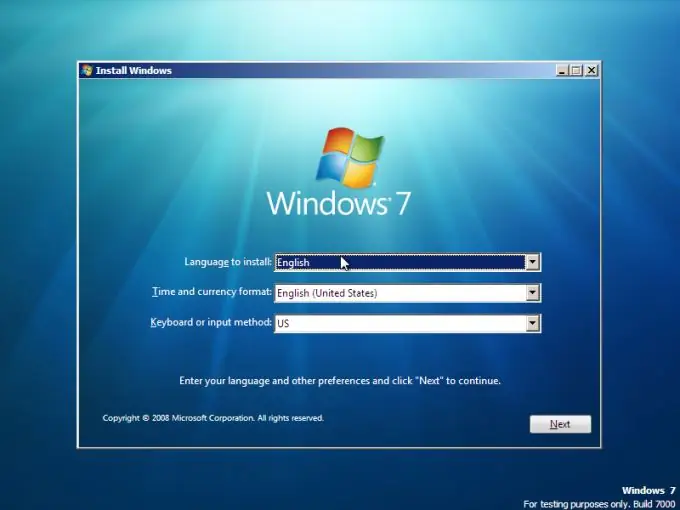
ደረጃ 4
በሁለተኛው መስኮት ውስጥ "ጫን" የሚለውን ጠቅ ያድርጉ. በእሱ ውስጥ ይህ ብቸኛው አዝራር ነው ፣ ስለሆነም ስህተት ለመስራት አስቸጋሪ ይሆናል።
ደረጃ 5
ሁለገብ ካለዎት ማለትም በዲስክዎ ላይ በርካታ የዊንዶውስ 7 ስሪቶች አሉ ፣ ከዚያ በሚቀጥለው መስኮት ለፒሲዎ መለኪያዎች በጣም የሚስማማውን ይምረጡ።

ደረጃ 6
ዊንዶውስ 7 ን ለመጫን የሚፈልጉበትን ክፋይ ይግለጹ አሁን ባሉበት ካልረኩ አዲስ ክፋይ አስቀድመው መፍጠር ይችላሉ ፡፡ ይህንን ለማድረግ ከተዘጋጁት አንዱን ክፍል ይሰርዙ እና “ፍጠር” ን ጠቅ ያድርጉ። የክፋዩን የወደፊት መጠን እና የፋይል ስርዓት ይጥቀሱ። "ቀጣይ" ን ጠቅ ያድርጉ እና መጫኑ እስኪጠናቀቅ ድረስ ይጠብቁ።







